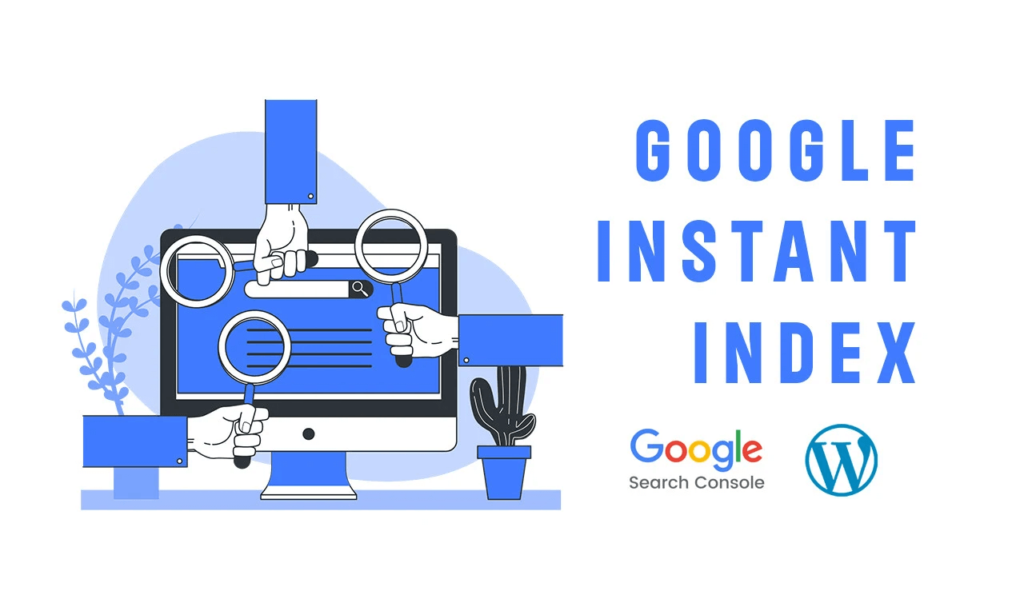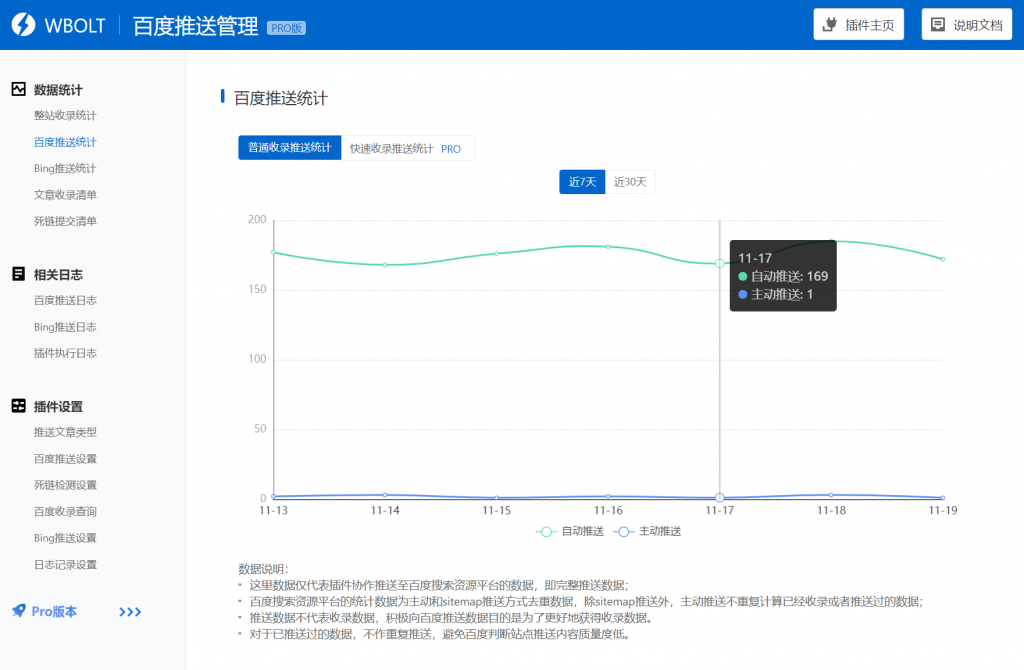如何申请和配置Google Index API实现Google的快速收藏
在本文中,我们将看看如何使用Google Index API即时抓取你网站的页面和内容,从而提高Google收录你网站页面的效率。
这就是为什么它真的值得付出额外的努力。
排名更快(对时间敏感的内容尤其重要)
增加你在竞争对手中排名的机会。
保持搜索结果最新,以获得更高质量的用户流量。
感谢Google index API,WordPress的搜索推送插件,以及我们为你整理的这个教程,现在你可以让你的网站页面在Google index中排名更快。
使用这种方法,您可以通过确保您的网站被抓取并有机会排名在他们之前,从而在竞争中领先,这对于时间敏感和有竞争力的内容非常重要。
设置它的过程通常并不容易,但是如果你按照这个一步一步的指导,你将立即启动和运行(或者,我猜你可以说升级和排名)!所以,趁还不算太晚,让我们直接进去看看如何设置它。
1.下载并安装搜索推送插件。
首先,你需要下载并安装我们的搜索推送插件。
你可以像任何其他WordPress插件一样把它安装在你的网站上,使用以下三种方法中的任何一种:
1.1通过WordPress管理面板安装
在WordPress仪表盘>插件>安装插件下搜索并安装Google插件的即时索引。
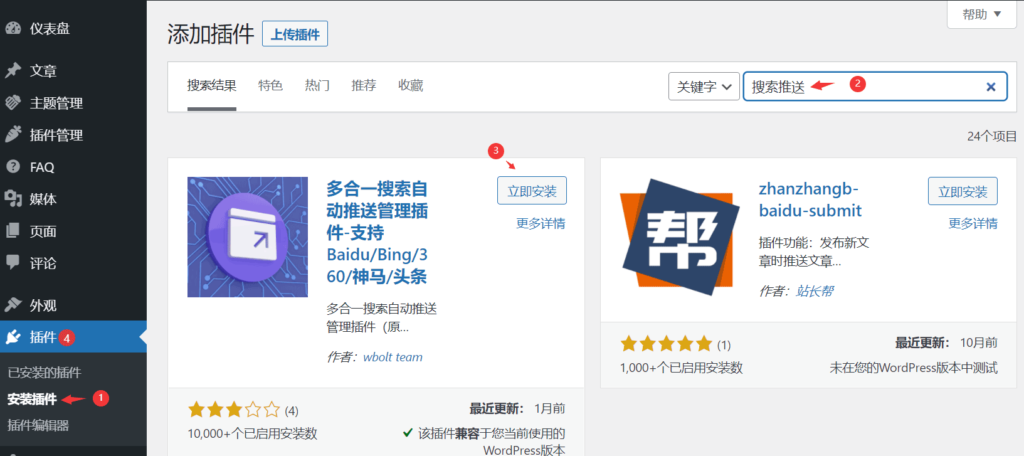
1.2通过WordPress dashboard上传和安装
从你的WordPress仪表盘上传ZIP文件,然后进入插件>安装插件>上传插件。
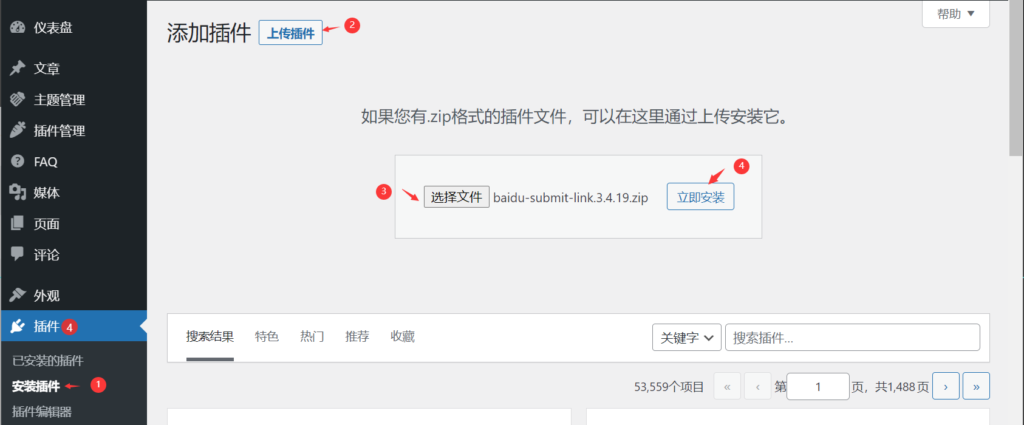
1.3通过FTP上传和安装。
你必须先在你的电脑上解压zip文件,然后将新文件夹baidu-submit-link上传到你服务器上的以下文件夹:/wp-content/plugins。
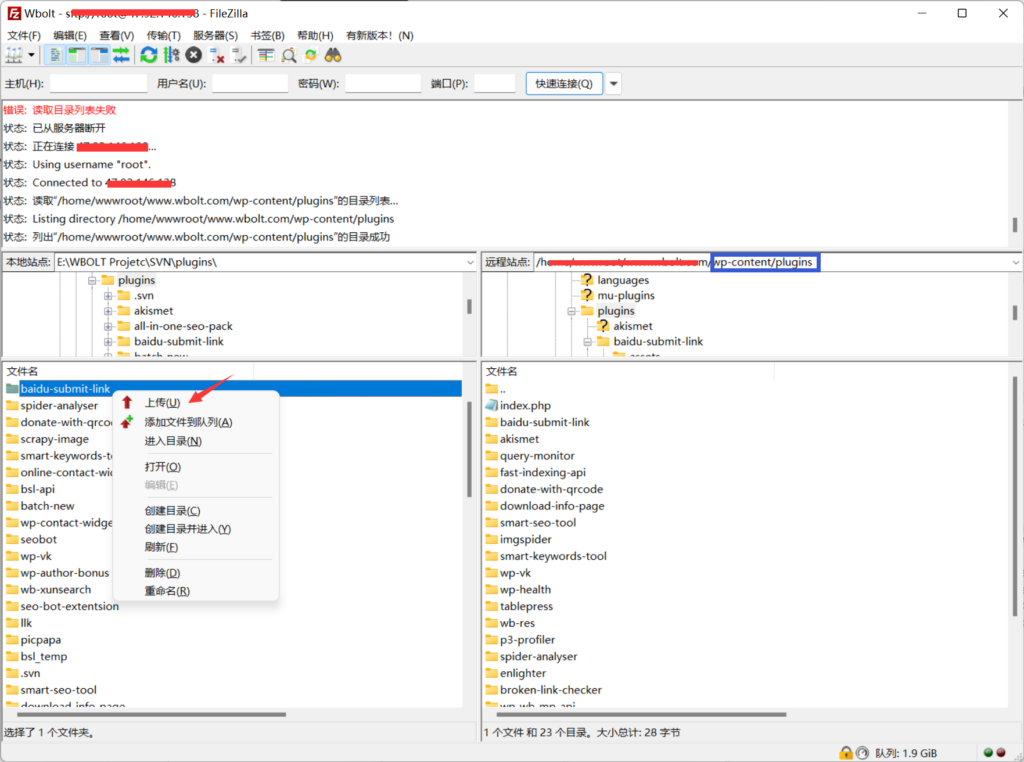
2.创建Google索引API项目
写之前,Google Index API项目的创建需要一个接入Google云平台的梯子。这一步,站长们需要找到自己的路!
2.1转到Google API控制台,创建一个新项目
确保您正在创建一个新的索引API项目,您可以通过单击此处自动创建该项目。然后单击继续。
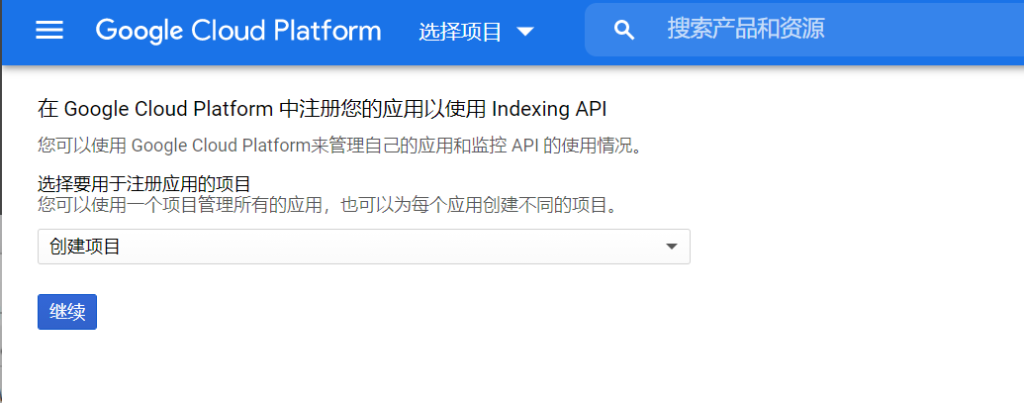
如果您在单击“继续”后看到以下屏幕,则您已经成功创建了项目:
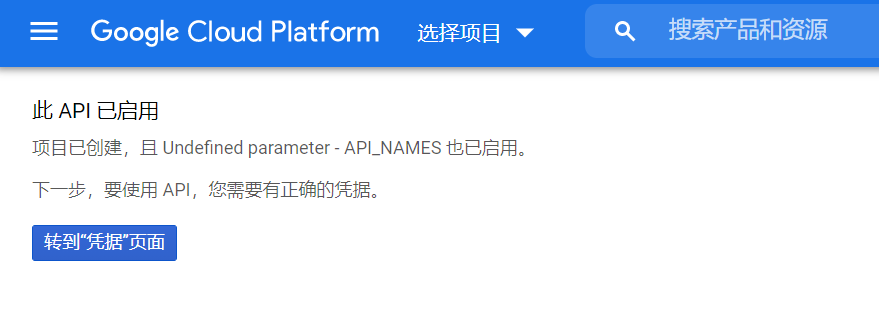
请注意:没有必要单击“转到凭据页”按钮。您可以关闭该选项卡。
2.2现在创建一个服务帐户。
创建项目后,通过打开“服务帐户”页面创建服务帐户。首先,将提示您选择要在其中创建此服务帐户的API项目(在上一步中创建的项目)。
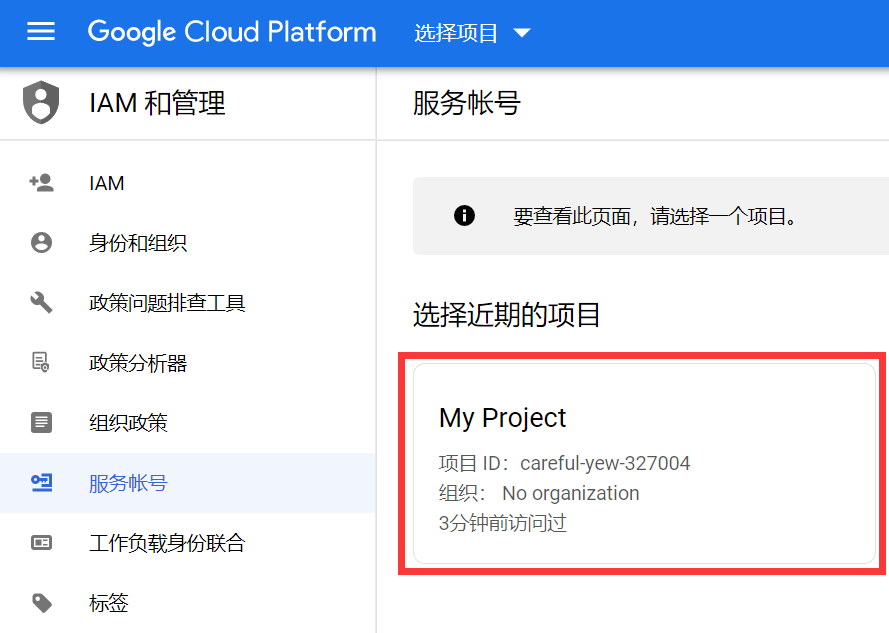
选择要为其创建服务帐户的项目后,您将进入以下页面。您只需点击下面突出显示的“创建服务帐户”按钮:
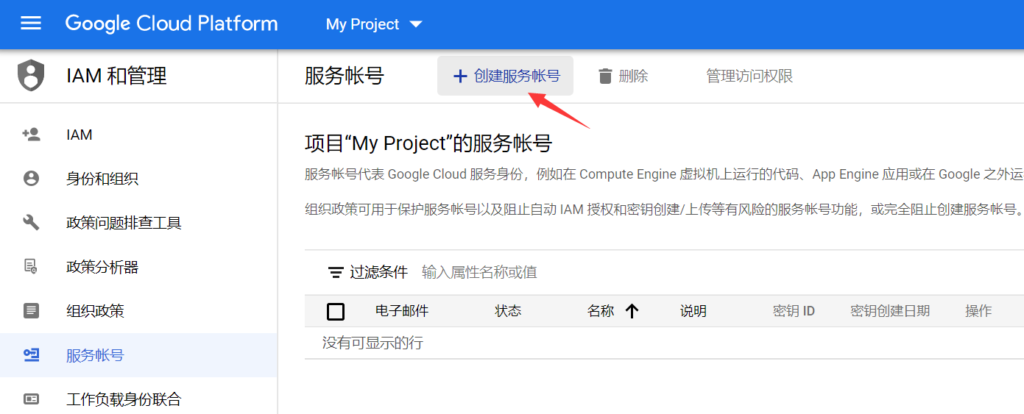
在创建服务帐户屏幕上,输入新创建的服务帐户的名称和描述。
选择并复制整个服务帐户ID(看起来像电子邮件地址的ID ),因为您以后会需要它。然后,单击底部的“创建并继续”按钮:
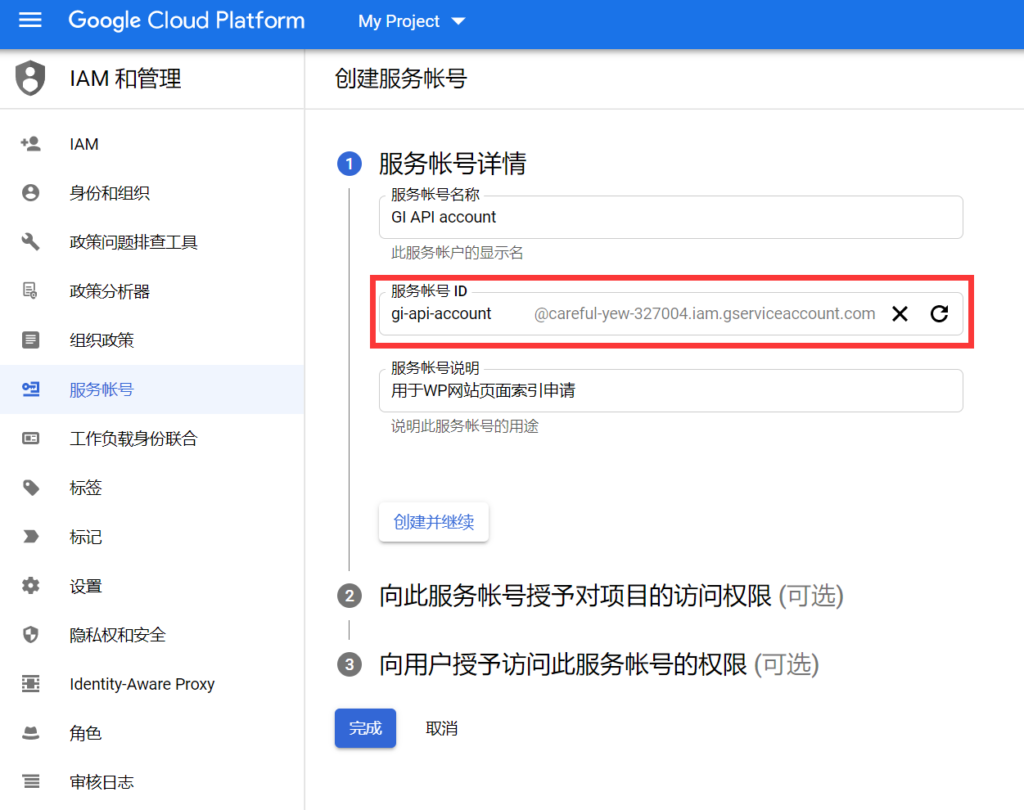
在下一步中,您需要将角色更改为“所有者”,然后再次单击“继续”…
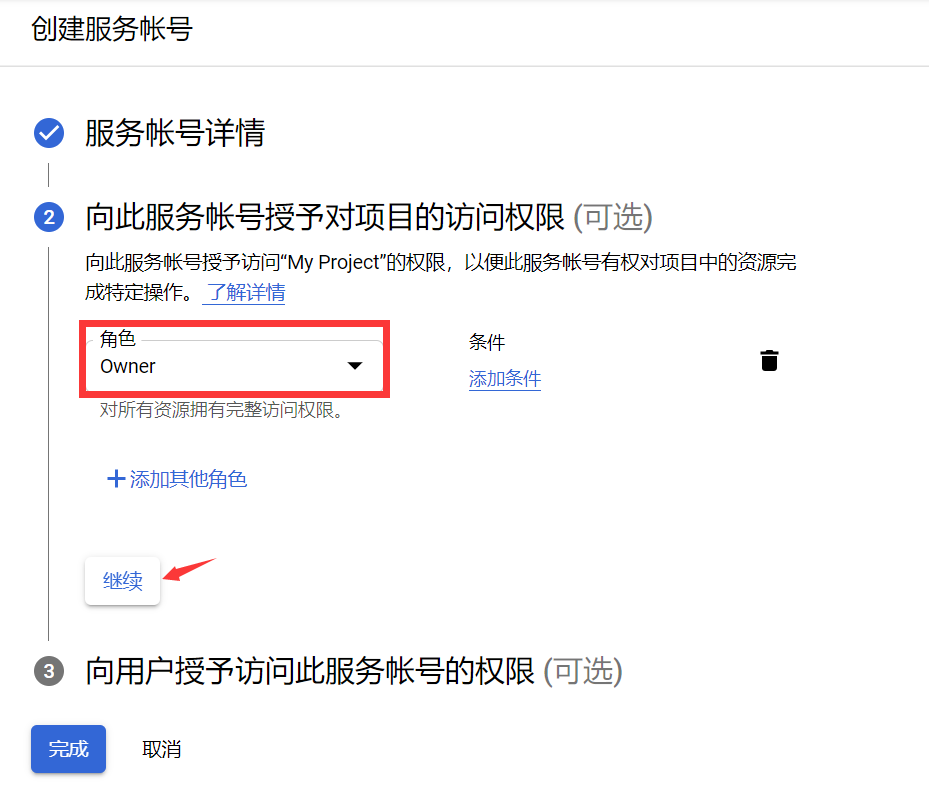
如上图所示,将角色设置为所有者后,一定要单击“继续”保存更改,最后单击“完成”。
然后,您可以下载包含您的API密钥的文件。为此,只需点击“操作”栏中的三个垂直点,然后选择“管理密钥”,如下所示:
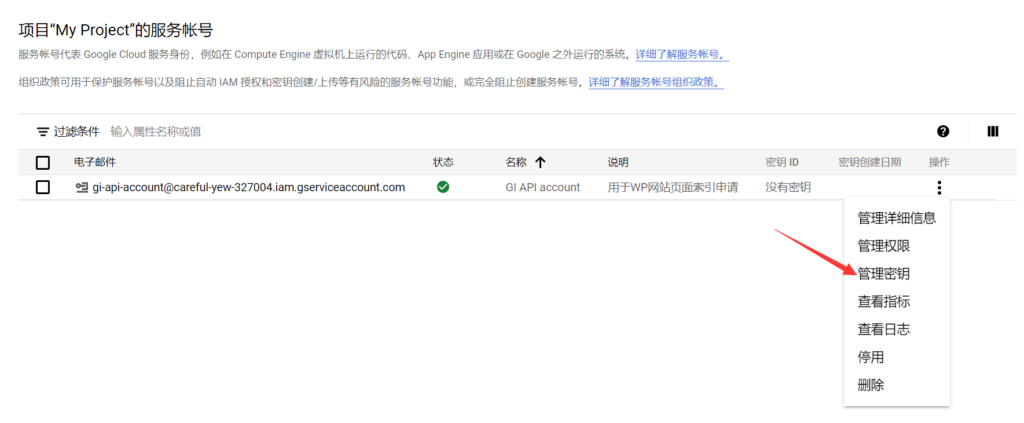
进入如下页面后,点击Add Key,然后选择Create New Key选项,如下图所示:
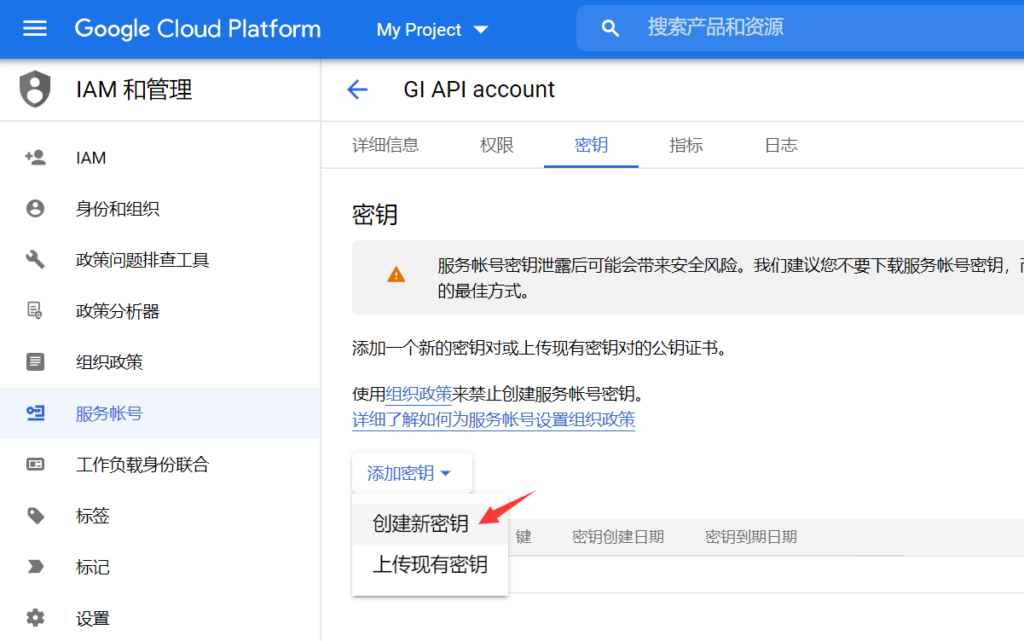
当弹出窗口中出现提示时,选择默认的JSON格式,然后单击Create:
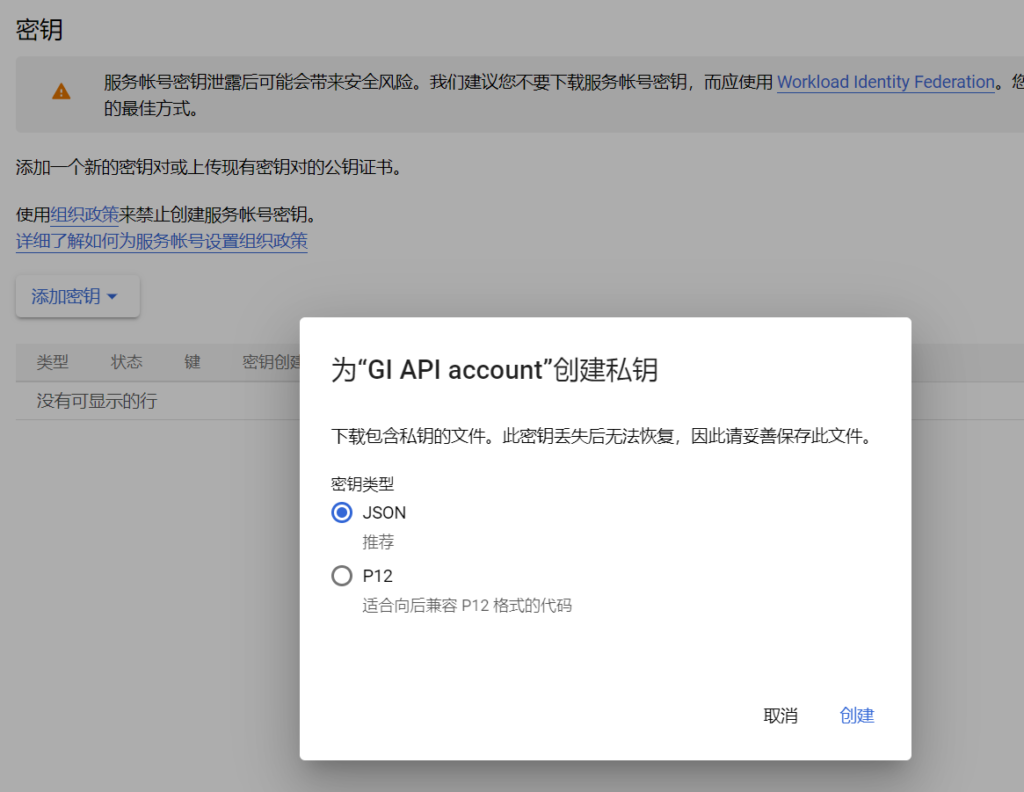
单击创建后。json文件将被自动下载到您的本地计算机,这意味着您已经成功地创建了API密匙,并可以继续下一步…
2.3将服务帐户添加为您的Google搜索控制台资源的所有者。
首先,你需要使用谷歌搜索控制台注册并验证你的网站(如果你还没有这样做),这非常简单:只需按照规定的步骤验证你的网站所有权。
验证您的网站资源后,打开Google搜索控制台,在左侧选择您的资源(如果出现提示),然后单击底部附近的设置:
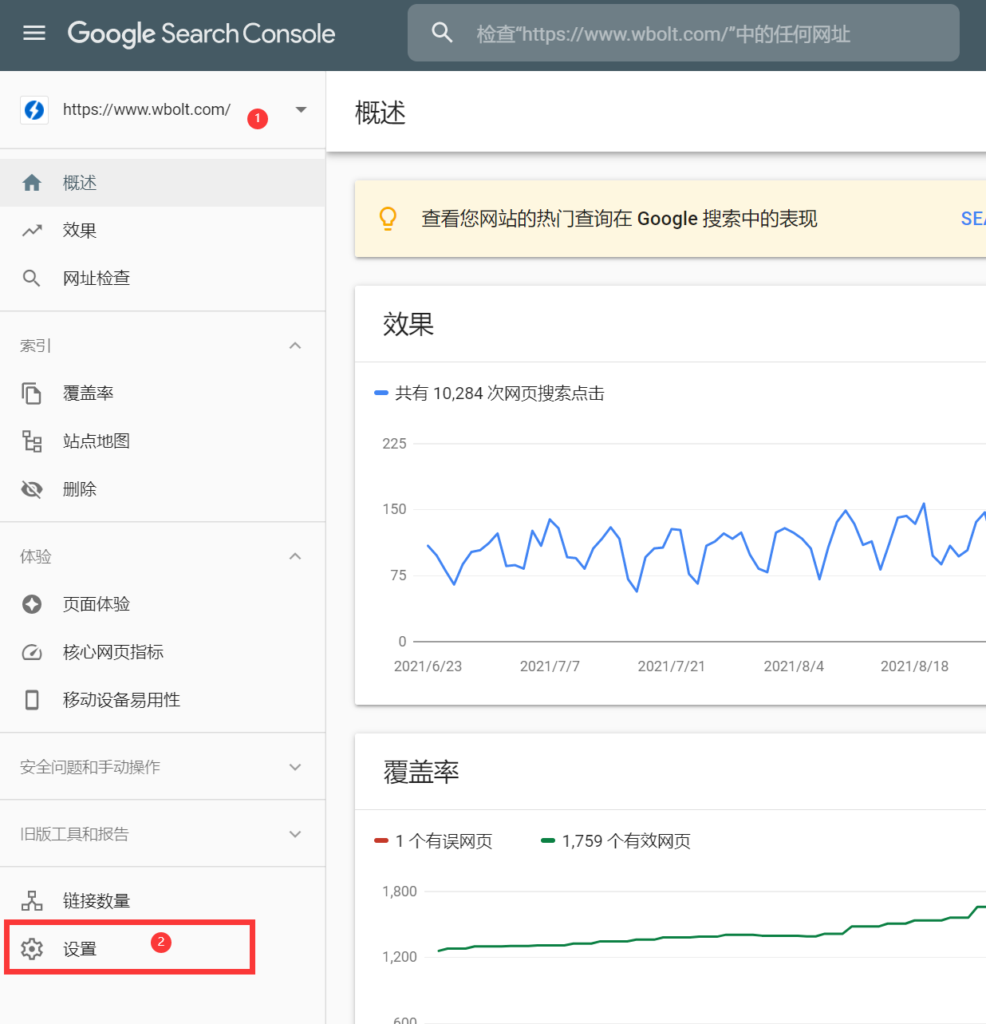
单击用户和权限:
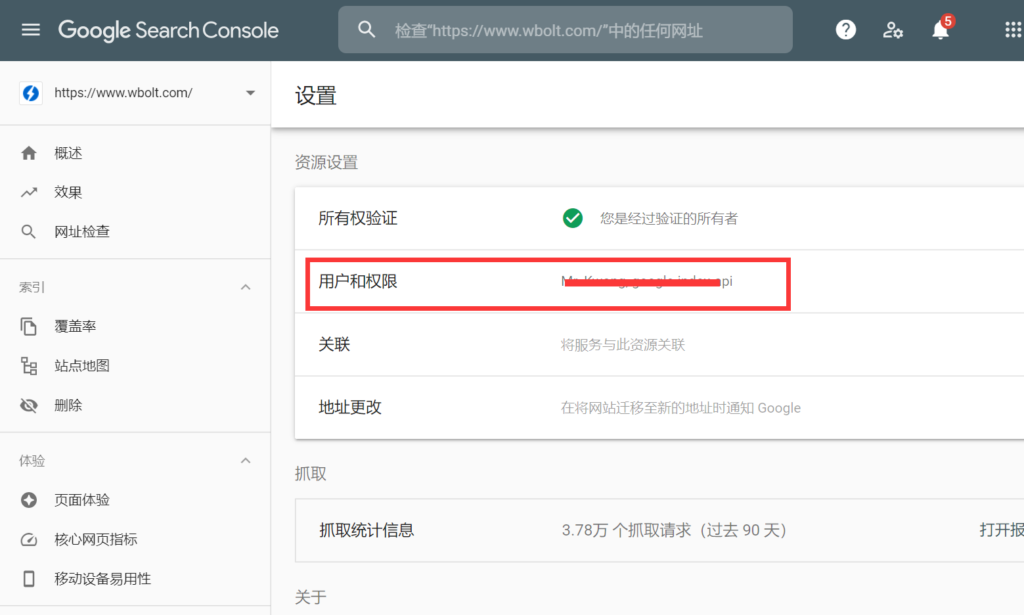
单击您的帐户旁边的三个点,然后单击“管理资源所有者(新版本)”点右上角的“添加用户”按钮。):
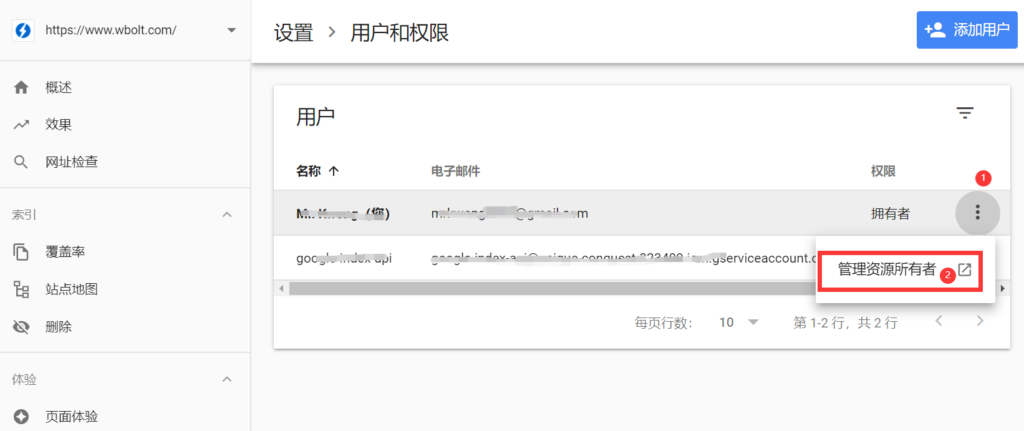
页面将在新标签页中打开。滚动到底部,单击“已验证的所有者”部分中的“添加所有者”按钮:
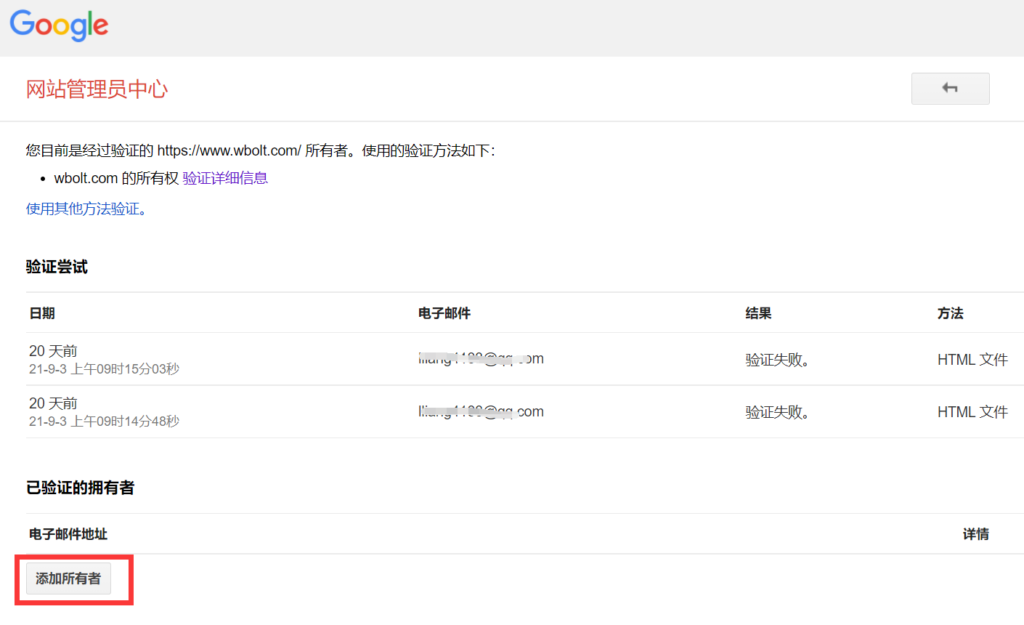
在新所有者的电子邮件地址栏中输入服务帐户ID(之前拷贝的那个),然后点按“继续”:
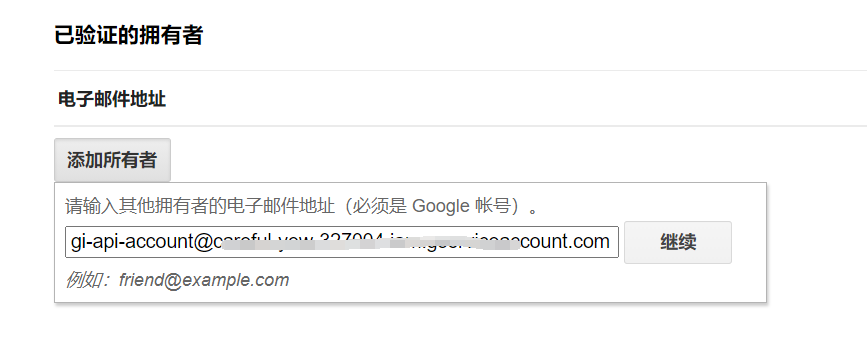
切换回上一个选项卡并刷新它。现在,您应该看到服务帐户被列为新的所有者。
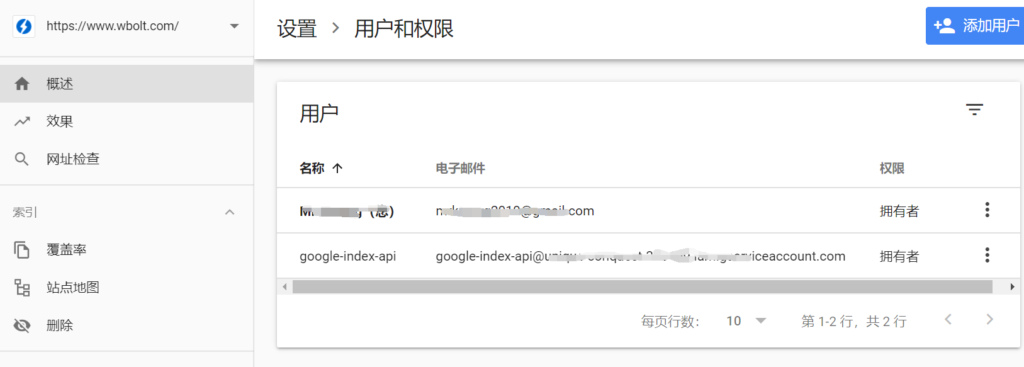
您可以跨多个站点使用单个项目、服务帐户和JSON API密钥,只需确保将服务帐户添加为搜索控制台中所有站点的所有者。
重要提示:如果要在不同的网站使用之前申请的JSON API Key,必须在搜索控制台中的各个对应网站重复添加服务账号为所有者的操作。
3配置插件
3.1在插件设置中添加您的API密钥
只要进入你的WordPress管理后台搜索Push >插件设置,切换到Push API标签粘贴你的JSON文件的内容,或者只是上传的文件。并且一定要打开Google Push设置,最后点击右下角的保存设置按钮。
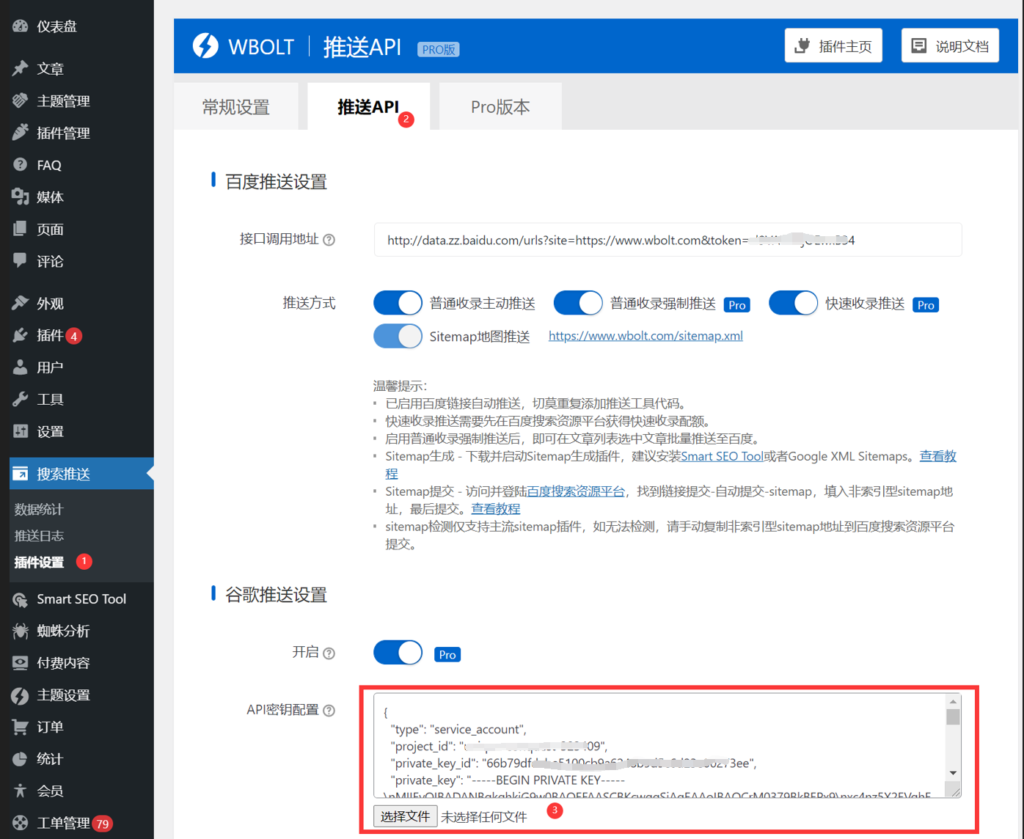
3.2完成上述设置后,无论您何时发布、更新或删除内容,Google都会收到通知。
你也可以通过搜索推送>数据统计,切换到搜索推送统计,来查看谷歌更新或删除推送统计。
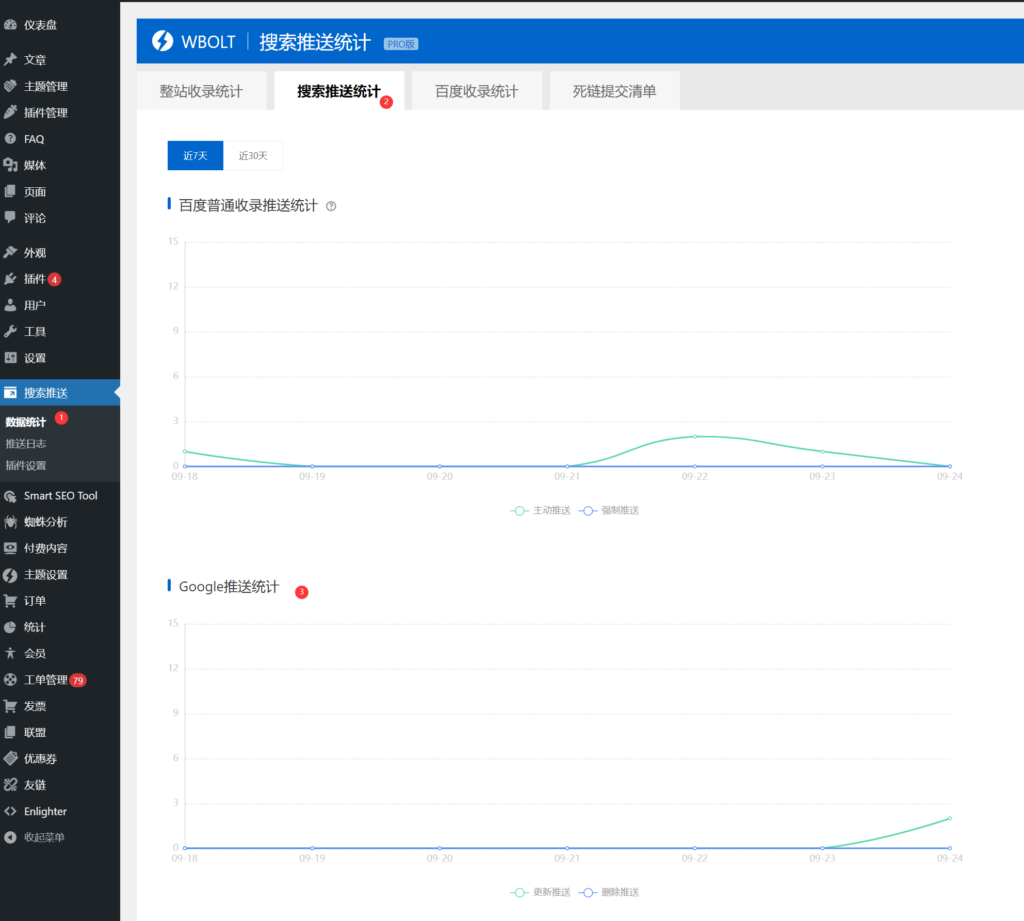
通过搜索Push > Push Log,切换到Google Push Log,可以查看所有推送到Google的URL日志。
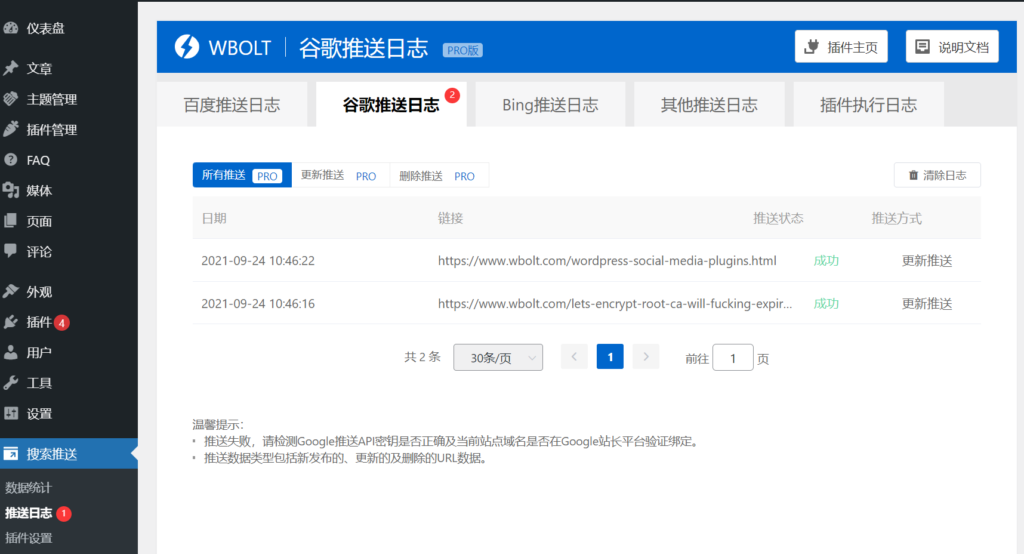
就是这样!我们希望你能充分利用这个教程来帮助你开始使用Google Index API。
毕竟让Google马上索引你的网站也没那么复杂。虽然Google的索引动作比任何搜索引擎都要积极,但是通过API通知Google最新索引的内容,在时效性上绝对是一个质的飞跃。强烈建议站长启用此功能。
请注意:成功提交后,您的网站将不得不等待几分钟后,谷歌开始抓取。单击此处了解整个过程的更多信息。
4最常见的错误及其修复
4.1我可以为多个站点使用同一个API项目/服务帐户/JSON API密钥吗?
是的,您可以跨多个站点使用相同的项目、服务帐户和API密钥,只要确保服务帐户在搜索控制台中设置为所有站点的所有者。
4.2我可以只从一个网站请求索引来自不同网站的页面吗?
你不能。您只能请求将域中的URL从域本身编入索引,而不能从其他网站编入索引,即使它们已经使用相同的服务帐户进行了验证。比如在网站A和网站B上使用同一个服务账号,就不能请求从网站A索引网站B的网址,必须从网站B本身索引。
4.3我可以提交没有发表文章或动态结构化数据的页面吗?
API官方支持包含文章发布和直播结构化数据的页面,建议只在此类网站使用。
然而,从我们的内部测试和我们的公开测试来看,谷歌似乎会抓取、索引(如果内容是原创的、新的和有用的)并跟踪你通过API提交的任何页面上的链接,而不管其结构化数据。
4.4已经超过24小时了,Google还是没有索引我的页面。我该怎么办?
在我们的测试中,Googlebot会在几分钟内抓取我们通过API发布的页面,你可以通过查看访问日志在你的网站上确认。
然而,这并不总是保证内容会被Google正确地索引。一个网址出现在搜索结果中可能需要几分钟到几天甚至几周的时间。使用这个插件并不能保证你的页面会出现在搜索结果中。
4.5当我尝试索引URL时,我收到“错误未定义”
当您尝试从其他网站提交URL进行索引时,可能会出现此错误。确保您正在尝试更新、删除或检查与您发起的请求相同的域中的URL的状态。
4.6谷歌包括推送日志提示403权限被拒绝。无法验证URL所有权。
确保服务帐户在搜索控制台中被列为网站的所有者:
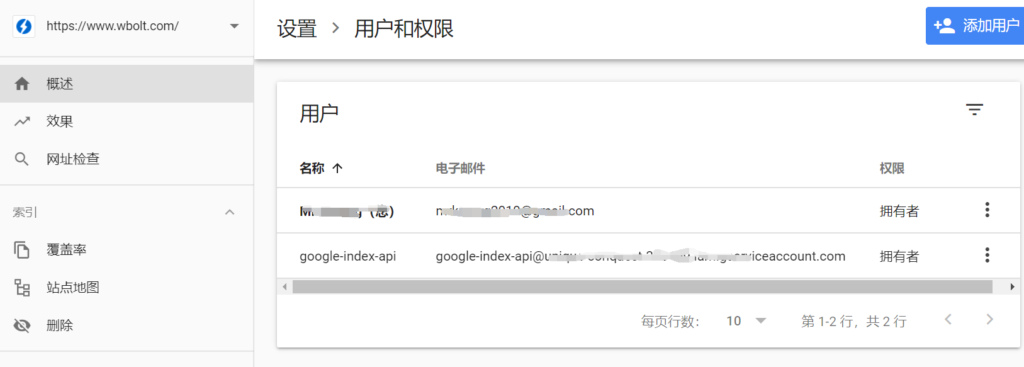
如果您没有看到,请按照以下步骤操作:
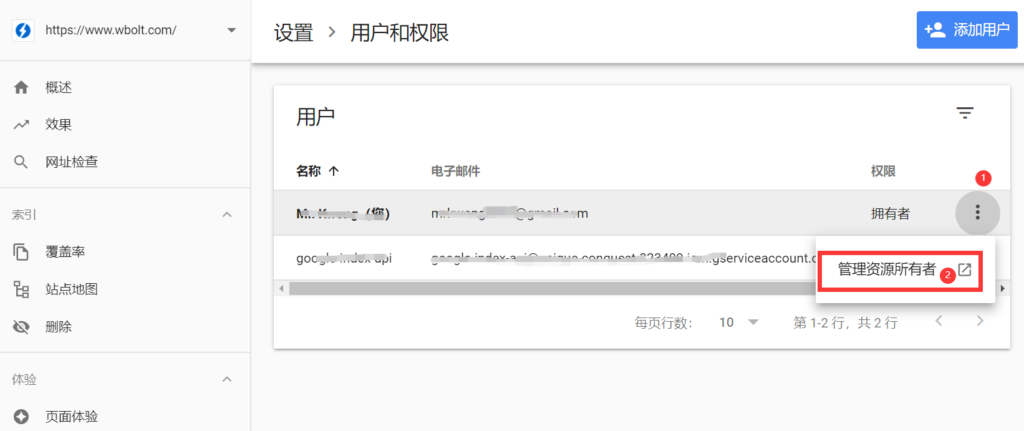
在下一页上,使用按钮将服务帐户添加为所有者:
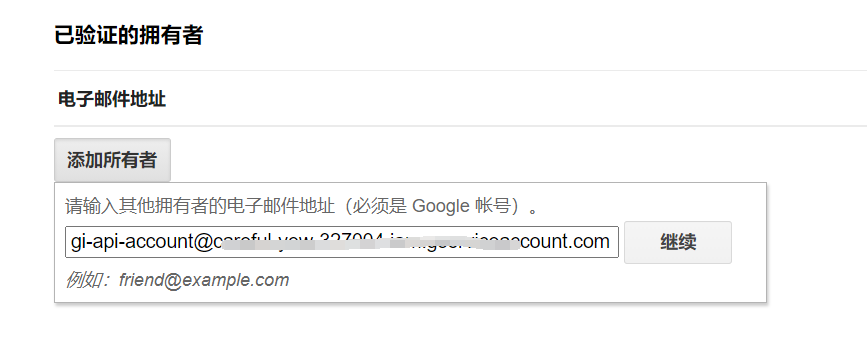
然后,返回搜索控制台并刷新以确认服务帐户已正确添加。
4.7 Google includes push log tips 403索引API在项目【项目名称】之前没有使用过或者被禁用。通过访问[URL]启用它,然后重试。
将此URL复制并粘贴到您的浏览器中以打开它,或者转到此页面并在靠近顶部的下拉列表中选择您的项目(1),然后启用API(2):
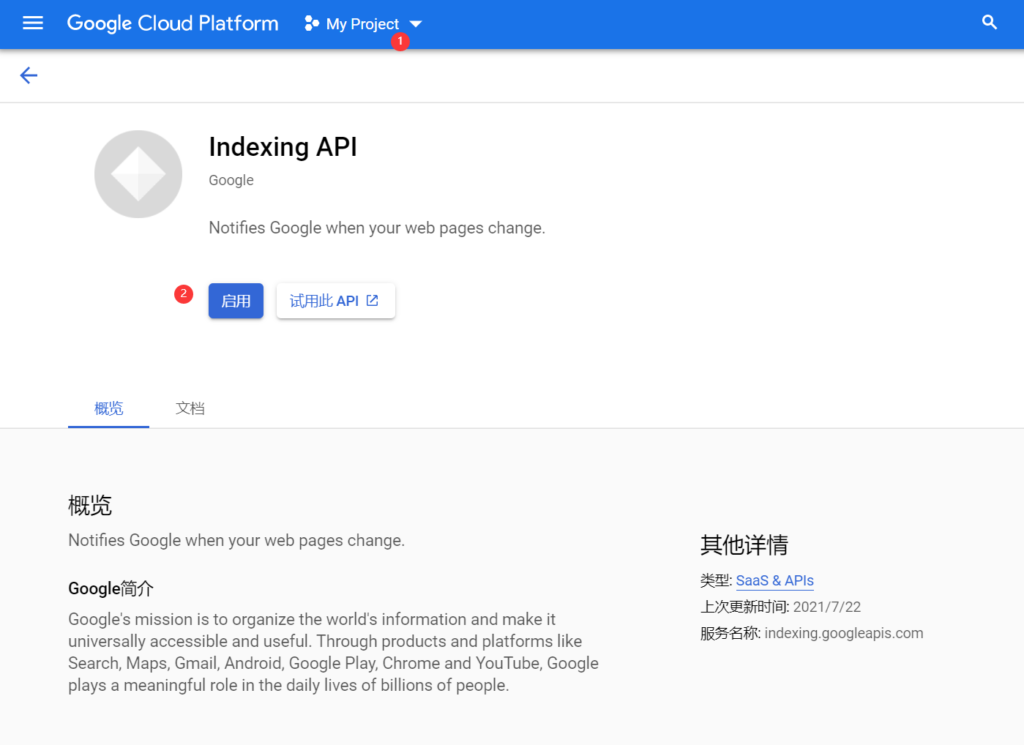
声明:
1,本站分享的资源来源于用户上传或网络分享,如有侵权请联系站长。
2,本站软件分享目的仅供大家学习和交流,请不要用于商业用途,下载后请于24小时后删除。
3,如果你也有好的建站资源,可以投稿到本站。
4,本站提供的所有资源不包含技术服务请大家谅解!
5,如有链接无法下载,请联系站长!
6,特别声明:仅供参考学习,不提供技术支持,建议购买正版!如果发布资源侵犯了您的利益请留言告知!
创网站长资源网 » 如何申请和配置Google Index API实现Google的快速收藏